¿Cuántos de ustedes han recibido un archivo PDF y querían convertirlo a formato MS Word DOCX o DOC? Por lo general, esto es necesario si tiene un archivo PDF cuya información desea modificar, como un portafolio o un proyecto, aunque el PDF puede ser más sofisticado. Si desea aprender cómo convertir PDF a DOCX en Mac, veremos dos métodos simples para hacerlo.
Método 1. Cómo cambiar PDF a DOCX en Mac (macOS 13 Ventura incluido)
Si se pregunta cuál es el proceso que le permite convertir PDF a DOCX en Mac, tenemos una solución efectiva. Le recomendamos encarecidamente que busque un convertidor competente: UPDF para Mac , que permite a los usuarios elegir el formato adecuado, asegurarse de que no se confunda y hace todo el trabajo en unos minutos.
Windows • macOS • iOS • Android 100% Seguro

Enumeremos algunas ventajas de UPDF:
- Formato coherente: el archivo original se replicará y renderizará tal cual. Puede estar seguro de que el formato del archivo original no se modificará.
- Seguridad mejorada: todos los archivos están protegidos con encriptación de alto nivel que garantiza que sus datos estén seguros durante todo el proceso de conversión.
- Funciones enriquecidas : es una solución de PDF todo en uno y puede leer, anotar, editar y organizar archivos PDF .
Pasos sobre cómo convertir PDF en DOCX en Mac
Paso 1. Hacer clic en el ícono Exportar
Para iniciar el proceso de conversión, abra la aplicación UPDF en su Mac: arrastre y suelte los archivos que desea convertir en la interfaz o haga clic en la opción "Abrir archivo".
En la barra de herramientas derecha, hay un icono "Exportar". Haga clic en él para habilitar la ventana de conversión.
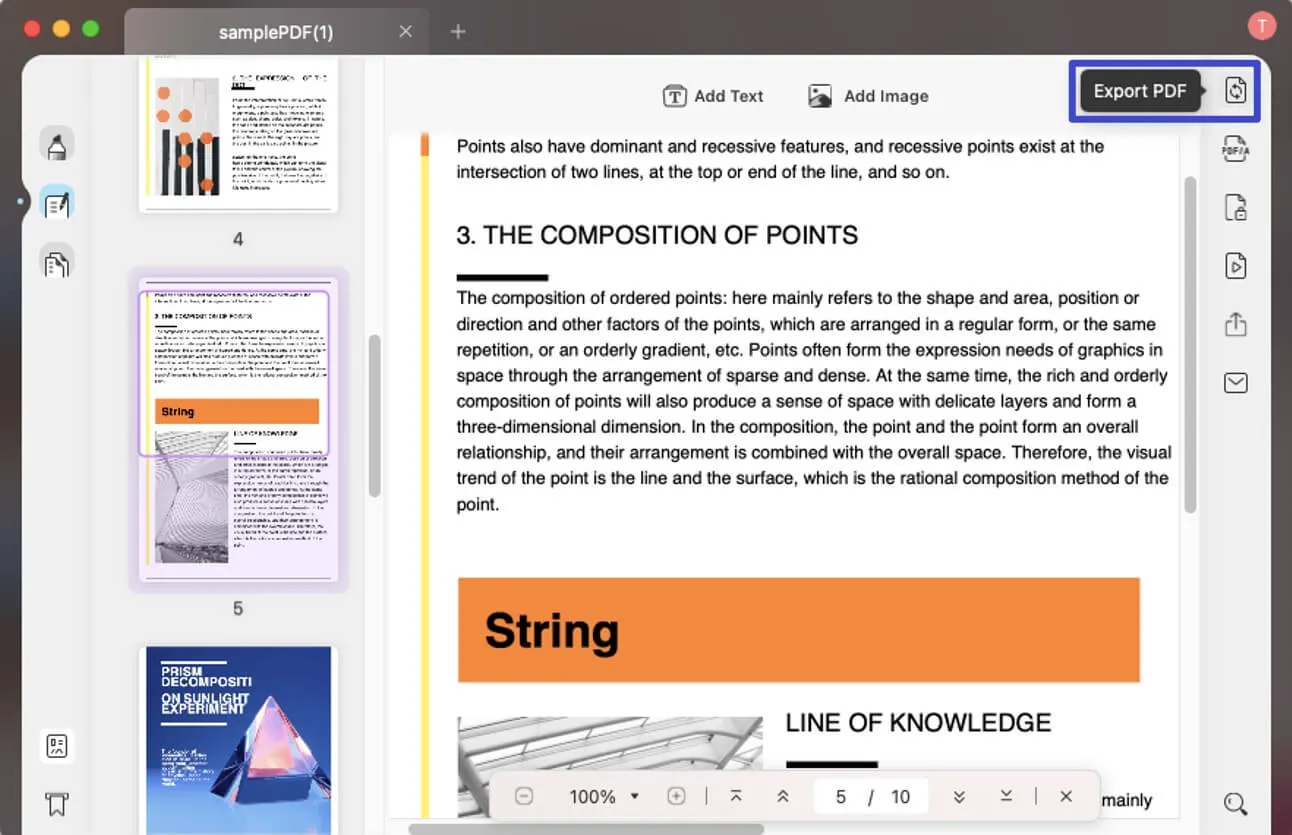
Paso 2. Elegir el formato de salida
UPDF le permite elegir entre una variedad de formatos, pero como en este ejemplo estamos hablando de DOCX, haga clic en la opción "Word (.docx)".
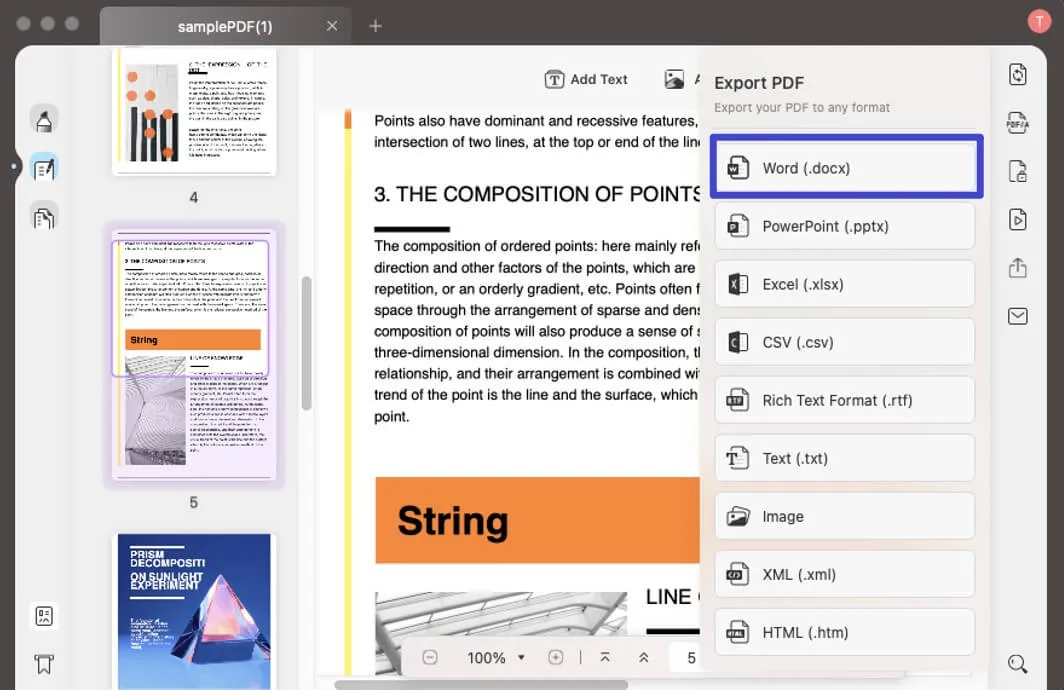
Paso 3. Comenzar a convertir PDF a DOCX en su Mac
También puede elegir el rango de páginas para la conversión.
Ahora que ha seleccionado todas las configuraciones que desea, simplemente haga clic en "Exportar", que estará en la esquina inferior derecha de la ventana emergente. Se abrirá el cuadro de diálogo de destino para permitirle elegir una ubicación de guardado preferida.
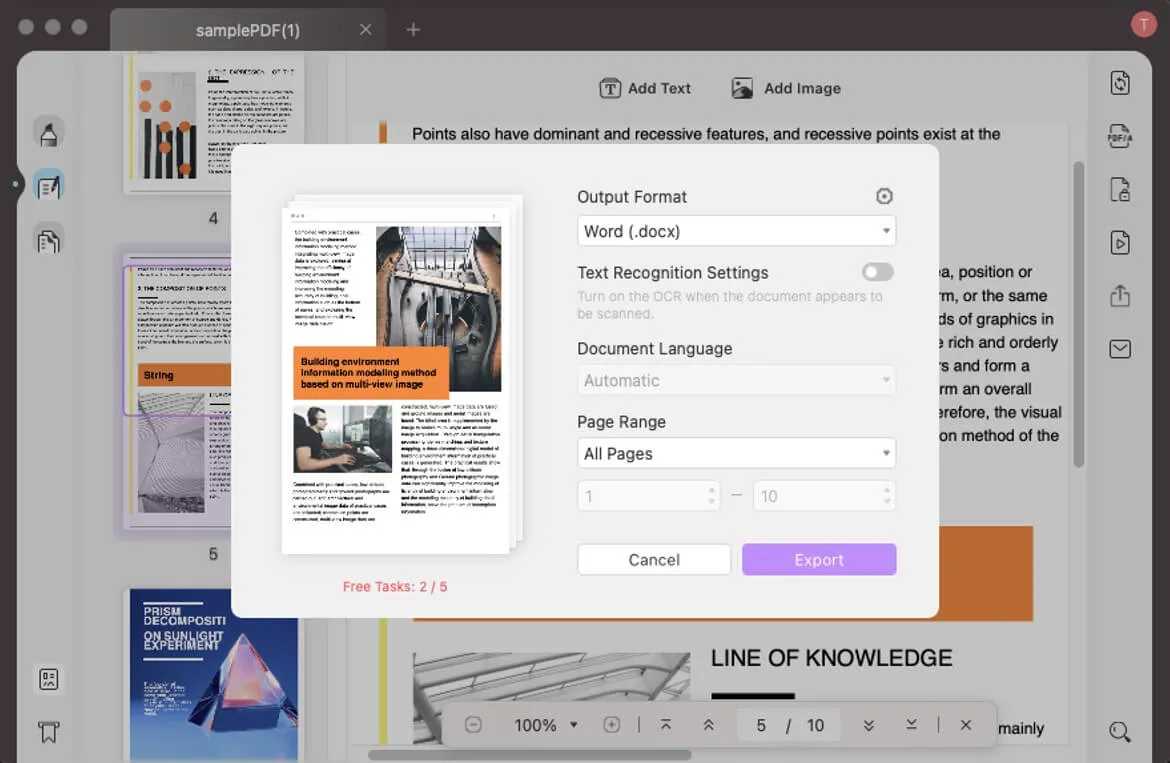
Si tenía la impresión de que convertir PDF a DOCX en Mac es una tarea compleja y requeriría algunos pasos complicados, estaba equivocado. Es fácil de maniobrar. Todo lo que necesita es un convertidor útil como UPDF para hacer el trabajo por usted.
Windows • macOS • iOS • Android 100% Seguro
Además del PDF estándar, también ofrecemos la función OCR para convertir archivos PDF escaneados a DOCX.
- Abra el archivo escaneado y elija la función "OCR" en el panel derecho.
- Ajuste la configuración correspondiente para uso personal:
- "Diseño": tenemos tres opciones como se muestra, "Solo texto e imágenes", "Texto sobre la imagen de la página" y "Texto debajo de la imagen de la página" (Puede hacer clic aquí para obtener información detallada )
- "Idioma del documento": se proporcionan 38 idiomas para el reconocimiento.
- "Resolución de imagen": incluye 72 ppp, 150 ppp y 320 ppp
- "Rango de páginas": puede elegir un número de página particular de todas las páginas para un uso específico.
- Haga clic en "Realizar OCR" para obtener archivos editables y guardarlos en el lugar que desee.
- Los archivos editables aparecerán automáticamente junto al archivo original, luego puede hacer clic en "Exportar" para convertir formatos de archivo a DOCX finalmente.
Método 2. Cómo convertir PDF a DOCX en Mac con vista previa
¿Considera que el uso de una estrategia de baja tecnología, como copiar y pegar, es un enfoque inadecuado? Puede funcionar notablemente bien en algunos casos, principalmente si el documento PDF se basa principalmente en el contenido. A veces puede ser un verdadero dolor de cabeza, según el tipo de formato PDF que esté utilizando.
Como alternativa, lo guiaremos a través del proceso de conversión del archivo usando Vista previa. Es tan fácil como copiar y pegar; lea a continuación para obtener más información!
- Seleccione su archivo PDF y haga clic derecho sobre él. Haga clic en "Abrir con". Una vez que se abra el cuadro de diálogo, seleccione la opción "Vista previa".
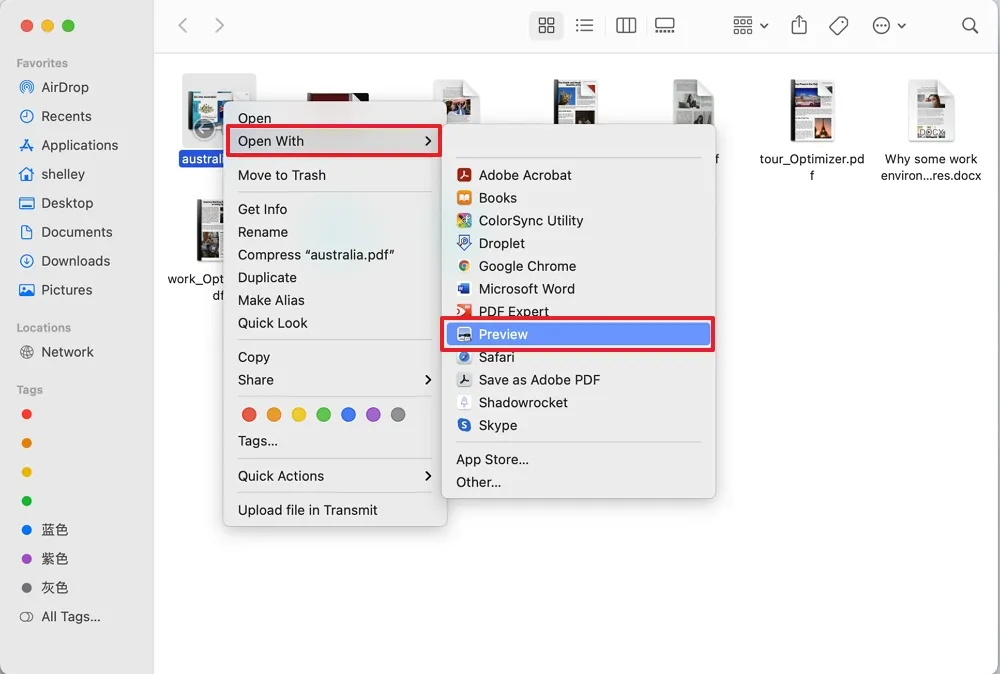
- Seleccione el contenido/texto que desea copiar y presione Comando-C. O puede seleccionar el texto, hacer clic con el botón derecho del mouse y elegir "Copiar". Esto te ayudará a copiar el texto en tu portapapeles.

- Vaya a MS Word o Pages en su MacBook y pegue el contenido dentro del archivo presionando Comando-V.
- Guarde el documento en formato DOCX o DDC, y si prefiere usar Pages, vaya a "Archivo", haga clic en "Exportar a" y elija "Word".
| Elementos | Características | Vista previa para Mac | UPDF |
| Precios | detalles del plan | Gratis | US$39,99/año US$69,99/perpetuo |
| Sistema | trabajo en plataformas | Mac | Windows, Mac, iOS, Android |
| Leer PDF | Abra, vea y lea archivos PDF; Agregar marcadores; Buscar texto en archivos PDF; Mostrar PDF como presentación de diapositivas | ||
| AnotarPDF | Resaltar, Cuadro de texto, Nota adhesiva, Tachar, Subrayar, Formas, Lápiz, Firmas | ||
| Línea ondulada, Comentario de texto, Llamada de texto, Pegatinas, Sellos | |||
| Editar PDF | Agregar y editar texto en PDF | ||
| Agregar, eliminar, extraer, girar, recorte y reemplace imágenes en PDF | |||
| Agregar y editar enlaces, marcas de agua, fondo y encabezado y pie de página | |||
| LOC | Convertir documentos escaneados en PDF editables y con capacidad de búsqueda | ||
| Convertir PDF | Convertir PDF a JPG/PNG/TIFF | ||
| Convertir PDF a Word/Excel/PPT/CSV/RTF/ Texto/GIF/BMP/XML/HTML/PDF/A | |||
| Convertir archivos PDF escaneados con OCR | |||
| Organizar PDF | Insertar, rotar, recortar y eliminar páginas | ||
| Extraer y reemplazar páginas | |||
| Combinar y dividir PDF |
Como puede ver en la tabla anterior, admitimos más formatos que Vista previa, y UPDF tiene la función OCR que permite buscar y editar documentos escaneados.
Pensamientos finales: este artículo es para todos aquellos siempre buscan la solución de cómo convertir PDF a DOC en Mac o cómo cambiar PDF a DOCX en Mac. Hemos enumerado los pasos básicos que debe seguir para convertir el archivo a DOCX. Esperamos que esta haya sido una lectura valiosa y, al final, todo lo que tenemos que decir es que descargue UPDF hoy y haga su vida más fácil.
¡Feliz conversión!
Windows • macOS • iOS • Android 100% Seguro
 UPDF
UPDF
 UPDF para Windows
UPDF para Windows UPDF para Mac
UPDF para Mac UPDF para iPhone/iPad
UPDF para iPhone/iPad UPDF para Android
UPDF para Android UPDF AI ONLINE
UPDF AI ONLINE UPDF Sign
UPDF Sign Editar PDF
Editar PDF Anotar PDF
Anotar PDF Crear PDF
Crear PDF Formulario PDF
Formulario PDF Editar enlaces
Editar enlaces Convertir PDF
Convertir PDF OCR
OCR PDF a Word
PDF a Word PDF a imagen
PDF a imagen PDF a Excel
PDF a Excel Organizar PDF
Organizar PDF Combinar PDF
Combinar PDF Dividir PDF
Dividir PDF Recortar PDF
Recortar PDF Girar PDF
Girar PDF Proteger PDF
Proteger PDF Firmar PDF
Firmar PDF Redactar PDF
Redactar PDF Desinfectar PDF
Desinfectar PDF Eliminar seguridad
Eliminar seguridad Leer PDF
Leer PDF UPDF Cloud
UPDF Cloud Comprimir PDF
Comprimir PDF Imprimir PDF
Imprimir PDF Proceso por lotes
Proceso por lotes Sobre UPDF IA
Sobre UPDF IA Soluciones de UPDF IA
Soluciones de UPDF IA Guía de Usuario de IA
Guía de Usuario de IA Preguntas frecuentes sobre UPDF IA
Preguntas frecuentes sobre UPDF IA Resumir PDF
Resumir PDF Traducir PDF
Traducir PDF Chat con PDF
Chat con PDF Chat con imagen
Chat con imagen PDF a Mapa Mental
PDF a Mapa Mental Chat con IA
Chat con IA Explicar PDF
Explicar PDF Investigación académica
Investigación académica Búsqueda de documentos
Búsqueda de documentos Corrector de IA
Corrector de IA Redactor de IA
Redactor de IA Ayudante de tareas con IA
Ayudante de tareas con IA Generador de cuestionarios con IA
Generador de cuestionarios con IA Solucionador de Matemáticas IA
Solucionador de Matemáticas IA PDF a Word
PDF a Word PDF a Excel
PDF a Excel PDF a PowerPoint
PDF a PowerPoint Guía del Usuario
Guía del Usuario Trucos de UPDF
Trucos de UPDF Preguntas Frecuentes
Preguntas Frecuentes Reseñas de UPDF
Reseñas de UPDF Centro de descargas
Centro de descargas Blog
Blog Sala de prensa
Sala de prensa Especificaciones Técnicas
Especificaciones Técnicas Actualizaciones
Actualizaciones UPDF vs. Adobe Acrobat
UPDF vs. Adobe Acrobat UPDF vs. Foxit
UPDF vs. Foxit UPDF vs. PDF Expert
UPDF vs. PDF Expert

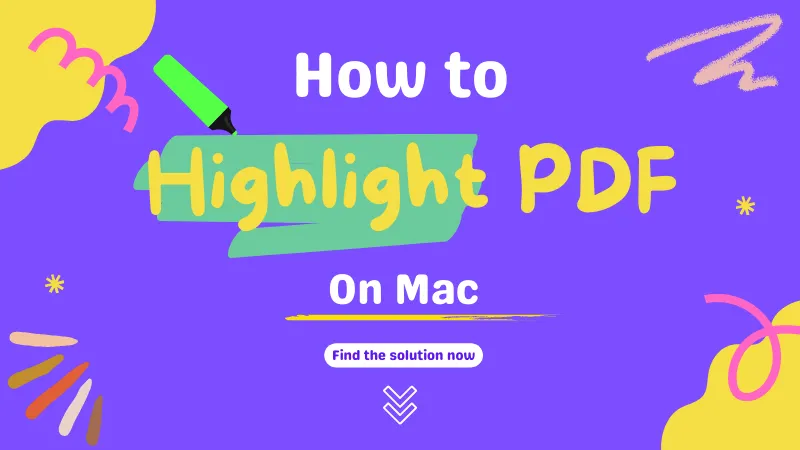










 Estrella López
Estrella López